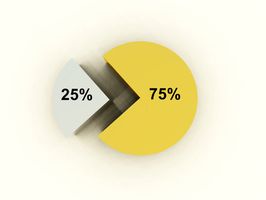Wie man ein Kreisdiagramm in Excel zu beschriften
Microsoft Excel ist eines der besten Softwareoptionen für das Erstellen von Diagrammen. Excel bietet viele verschiedene Funktionen, die machen jedes Diagramm einfach zu erstellen, sei es ein Kreisdiagramm, ein Fluss-Diagramm oder ein Balkendiagramm. Eine schnelle Möglichkeit, ein nützliches Diagramm mit Microsoft Excel zu machen ist, geben alle Daten und präsentieren sie in Form eines Kreisdiagramms. Es ist wichtig zu wissen, wie ein Kreisdiagramm in Microsoft Excel die grafikfähiger Features optimal zu beschriften.
Anweisungen
1 Geöffnete Microsoft Excel und entweder ein Kreisdiagramm erstellen oder öffnen Sie eine vorhandene Datei Kreisdiagramm. Haben alle notwendigen Informationen in das Diagramm angeschlossen werden, bevor Sie beschriften beginnen müssen.
2 Klicken Sie auf die Diagrammfläche des Diagramms wählen. Die Diagrammfläche wird das Diagramm selbst und alle seine spezifische Elemente.
3 Hinzufügen einer Beschriftung aller Datenpunkte in der Datenreihe klicken Sie einmal auf die Datenreihe. Dies wird als Ganzes Datenreihe auszuwählen.
4 Hinzufügen einer Beschriftung zu einem bestimmten Datenpunkt, indem Sie auf die Datenreihe. Klicken Sie erneut auf den Datenpunkt, der zu beschriftenden um es auszuwählen.
5 Klicken Sie auf die Datenreihe oder einen bestimmten Datenpunkt öffnen Sie die Registerkarte "Diagrammtools" und suchen nach der Gruppe "Beschriftungen" und klicken Sie auf die Registerkarte "Layout" und klicken Sie auf das Symbol "Datenbeschriftungen" ein, und wählen Sie eine Anzeigeoption aus. Dies wird automatisch die Datenpunkte beschriften, die Sie zuvor ausgewählt haben.
6 Erstellen Sie ein benutzerdefiniertes Etikett, indem Sie auf die Beschriftung, die Sie erstellt. Klicken Sie innerhalb der Datenbeschriftung in den Bearbeitungsmodus wechseln. Markieren Sie die vorhandene Bezeichnung und wiederholen Sie benutzerdefinierten Text. Dies ersetzt die vorhandene Bezeichnung.
Tipps & Warnungen
- Sie können Ihr Kreisdiagramm-Etikett auf viele verschiedene Arten, darunter die Größe, Lage, Farbe und Schriftart anpassen.